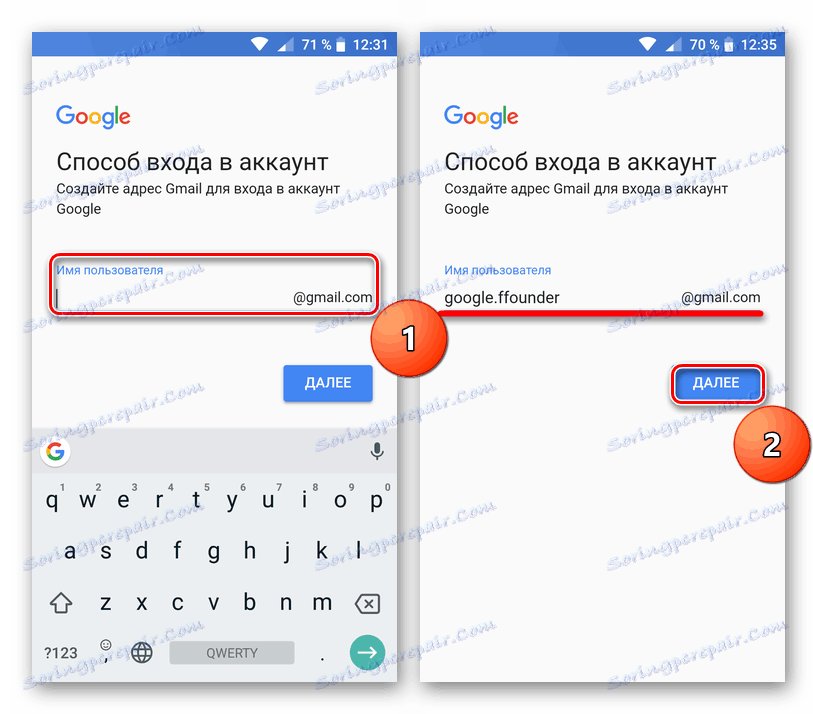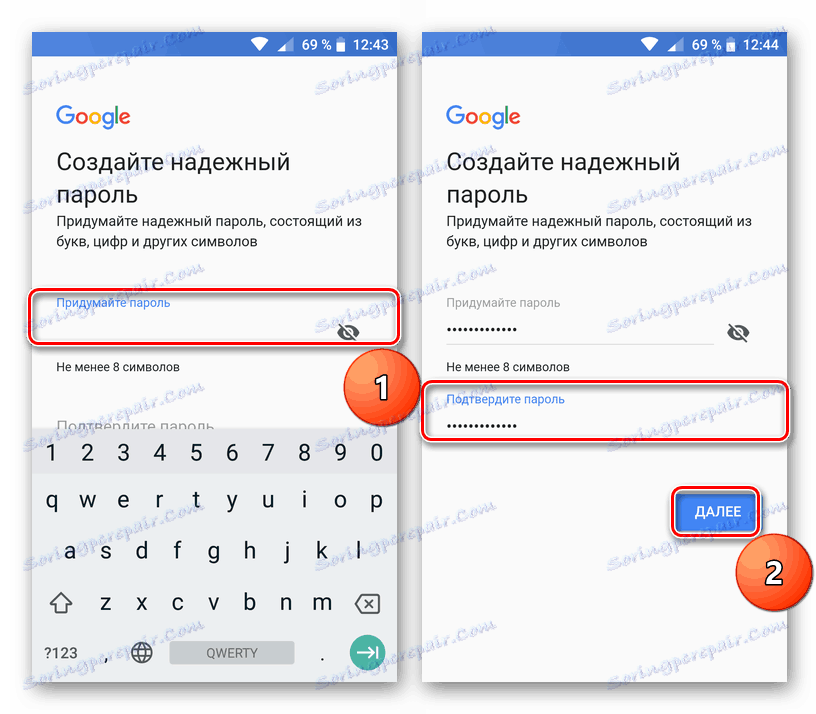إنشاء حساب Google على هاتف ذكي باستخدام Android
جوجل - شركة مشهورة عالميًا تمتلك مجموعة متنوعة من المنتجات والخدمات ، بما في ذلك تطويرها الخاص بها والحصول عليها. ويشمل هذا الأخير أيضًا نظام التشغيل Android ، الذي يدير معظم الهواتف الذكية في السوق اليوم. لا يمكن الاستفادة الكاملة من نظام التشغيل هذا إلا إذا كان لديك حساب Google ، والذي سيتم شرحه في هذه المادة.
قم بإنشاء حساب Google على جهازك المحمول.
كل ما تحتاجه لإنشاء حساب Google مباشرة على هاتفك الذكي أو جهازك اللوحي هو اتصال بالإنترنت وبطاقة SIM نشطة (اختيارية). يمكن تثبيت هذا الأخير في الأداة المستخدمة للتسجيل وفي الهاتف العادي. لذلك دعونا نبدأ.
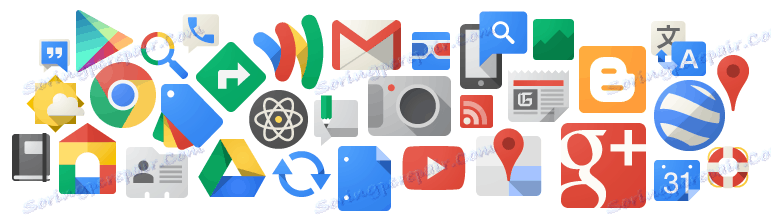
ملاحظة: لكتابة الإرشادات أدناه ، تم استخدام هاتف ذكي يعمل بنظام التشغيل Android 8.1. على أجهزة الإصدارات السابقة ، قد تختلف أسماء ومواقع بعض العناصر. سيتم الإشارة إلى الخيارات الممكنة بين قوسين أو في ملاحظات منفصلة.
- انتقل إلى "إعدادات" جهازك المحمول باستخدام إحدى الطرق المتاحة. للقيام بذلك ، يمكنك النقر على أيقونة على الشاشة الرئيسية ، والعثور عليها ، ولكن في قائمة التطبيقات ، أو ببساطة انقر على الترس من لوحة الإعلام الموسعة (الستار).
- بعد الدخول إلى "الإعدادات" ، ابحث عن العنصر "المستخدمون والحسابات" .
- بعد العثور على القسم المطلوب واختياره ، انتقل إليه واكتشف النقطة "+ إضافة حساب" هناك . اضغط عليها.
- في قائمة اقتراح إضافة حسابات ، ابحث عن Google وانقر على هذا الاسم.
- بعد إجراء فحص صغير ، ستظهر نافذة التفويض على الشاشة ، ولكن نظرًا لأنه يتعين علينا فقط إنشاء حساب ، انقر فوق الرابط "إنشاء حساب" الموجود ضمن حقل الإدخال.
- أدخل اسمك الأول واسم العائلة. ليس من الضروري إدخال هذه المعلومات ، يمكنك استخدام اسم مستعار. املأ كلا الحقلين ، انقر على "التالي" .
- الآن تحتاج إلى إدخال معلومات عامة - تاريخ الميلاد والجنس. مرة أخرى ، ليس من الضروري تقديم معلومات صادقة ، على الرغم من أن هذا أمر مرغوب فيه. بالنسبة إلى العمر ، من المهم أن تتذكر شيئًا واحدًا - إذا كان عمرك أقل من 18 عامًا و / أو أشرت إلى هذا العمر ، فسيكون الوصول إلى خدمات Google محدودًا إلى حد ما ، وبصورة أدق ، يتم تكييفه للمستخدمين القاصرين. بعد ملء هذه الحقول ، انقر فوق "التالي" .
- الآن اصطحب اسمًا لصندوق البريد الجديد الخاص بك جوجل . تذكر أن هذه الرسالة الإلكترونية هي تسجيل الدخول المطلوب لتسجيل الدخول إلى حسابك في Google.
![أدخل البريد الإلكتروني لتسجيل الدخول إلى Google على Android]()
نظرًا لأن Gmail ، مثل جميع خدمات Google ، يسعى إليه المستخدمون على نطاق واسع من جميع أنحاء العالم ، فمن المحتمل أن يكون اسم صندوق البريد الذي تنشئه قد تم بالفعل. في هذه الحالة ، يمكنك فقط التوصية بإعداد نسخة أخرى معدلة قليلاً من التهجئة ، أو اختيار التلميح المناسب.
بعد التوصل إلى عنوان بريد إلكتروني ، انقر على زر التالي .
- حان الوقت للتوصل إلى كلمة مرور معقدة لتسجيل الدخول إلى حسابك. من الصعب ، ولكن في نفس الوقت بحيث يمكنك تذكرها بدقة. يمكنك ، بالطبع ، والكتابة في مكان ما.
![إدخال كلمة مرور لحساب Google على Android]()
إجراءات الأمن القياسية: يجب أن تتكون كلمة المرور من 8 أحرف على الأقل ، وتحتوي على أحرف لاتينية كبيرة وأخرى وأرقام وأحرف صالحة. لا تستخدم تاريخ ميلاد كلمة المرور (بأي شكل من الأشكال) ، والأسماء ، والألقاب ، وتسجيلات الدخول وغيرها من الكلمات والعبارات الكاملة.
بعد وضع كلمة مرور وتحديدها في الحقل الأول ، قم بتكرارها في السطر الثاني ، ثم انقر فوق "التالي" .
- الخطوة التالية هي ربط رقم الهاتف المحمول. سيتم تحديد البلد تلقائيًا ، مثل رمز الهاتف الخاص به ، تلقائيًا ، ولكن إذا أردت ذلك أو تحتاج إليه ، فيمكنك تغييره يدويًا. تحديد رقم الهاتف المحمول ، انقر فوق "التالي" . إذا كنت لا تريد في هذه المرحلة القيام بذلك ، فانقر فوق الارتباط "تخطي" الموجود على اليسار. في مثالنا ، سيكون هناك هذا الخيار الثاني.
- تعرف على وثيقة افتراضية "الخصوصية وشروط الاستخدام" عن طريق التمرير حتى النهاية. وبمجرد وصولك إلى الأسفل ، انقر فوق "قبول" .
- سيتم إنشاء حساب Google ، والذي ستخبرك "مؤسسة الخير" به "شكرًا لك" في الصفحة التالية. كما ستعرض أيضًا البريد الإلكتروني الذي قمت بإنشائه وإدخال كلمة المرور الخاصة به تلقائيًا. انقر فوق "التالي" لتسجيل الدخول إلى حسابك.
- بعد إجراء فحص صغير ، ستجد نفسك في "إعدادات" جهازك الجوّال ، مباشرةً في قسم "المستخدمون والحسابات" (أو "الحسابات" ) ، حيث سيتم إدراج حسابك في Google.
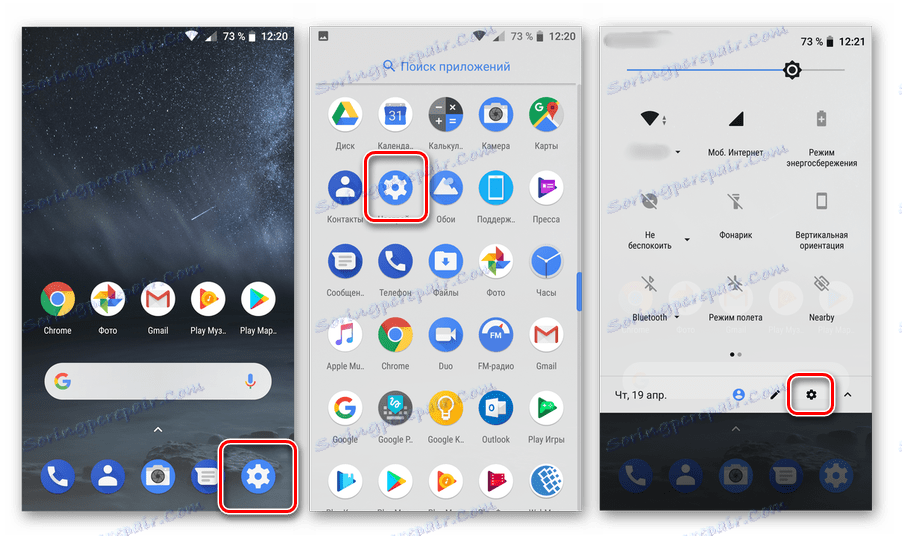
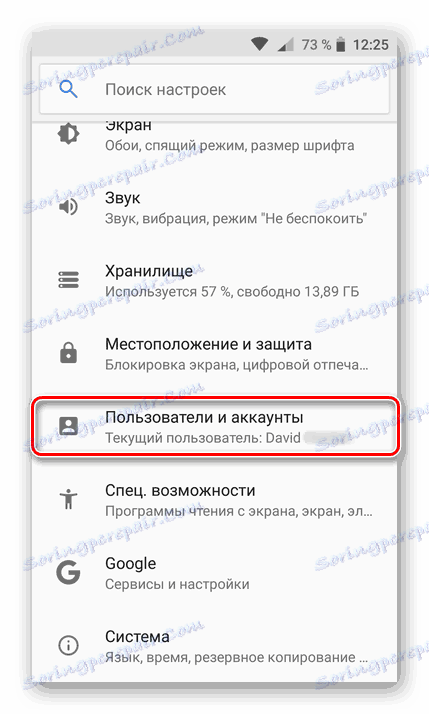
ملاحظة: في إصدارات مختلفة من نظام التشغيل ، قد يكون لهذا القسم اسم مختلف. من بين الخيارات الممكنة "الحسابات" ، "الحسابات الأخرى" ، "الحسابات" ، إلخ ، لذا ابحث عن أسماء مشابهة.
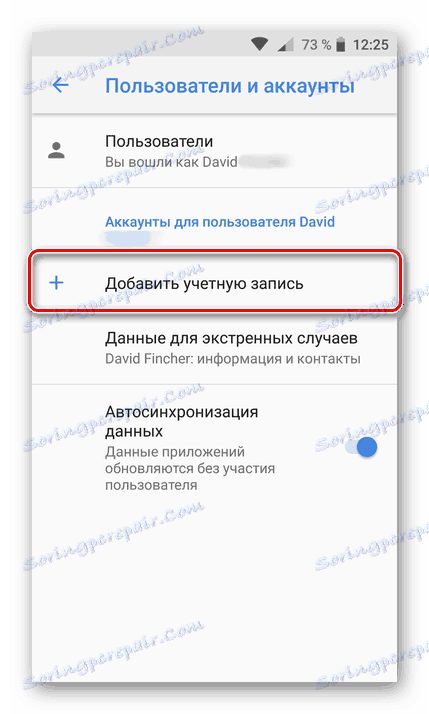
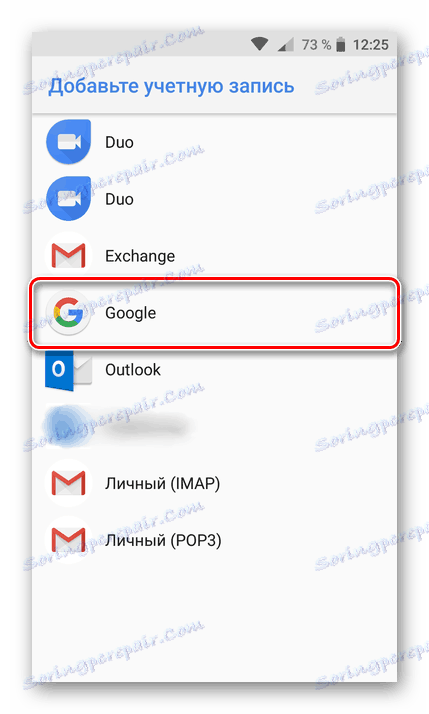
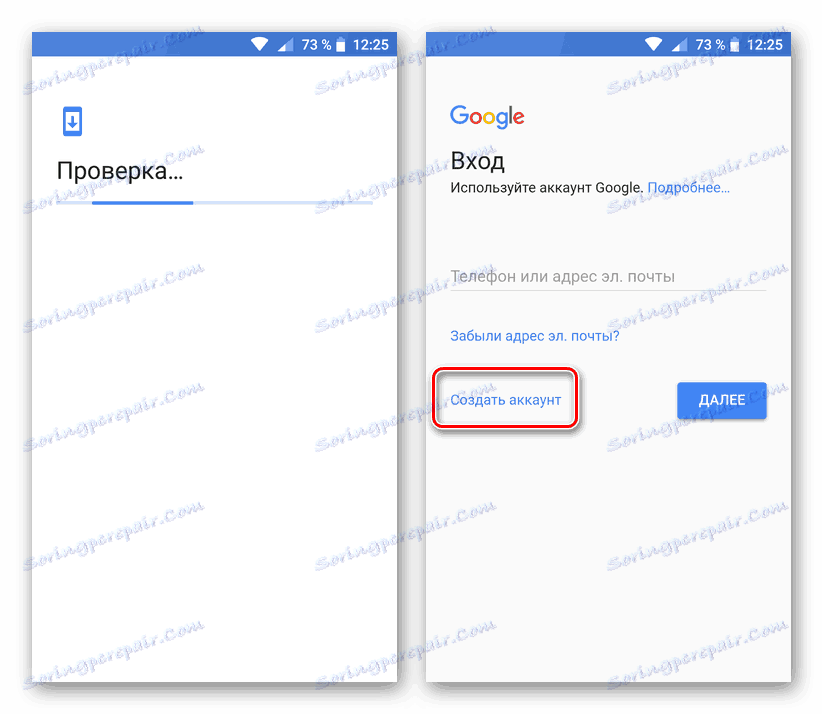
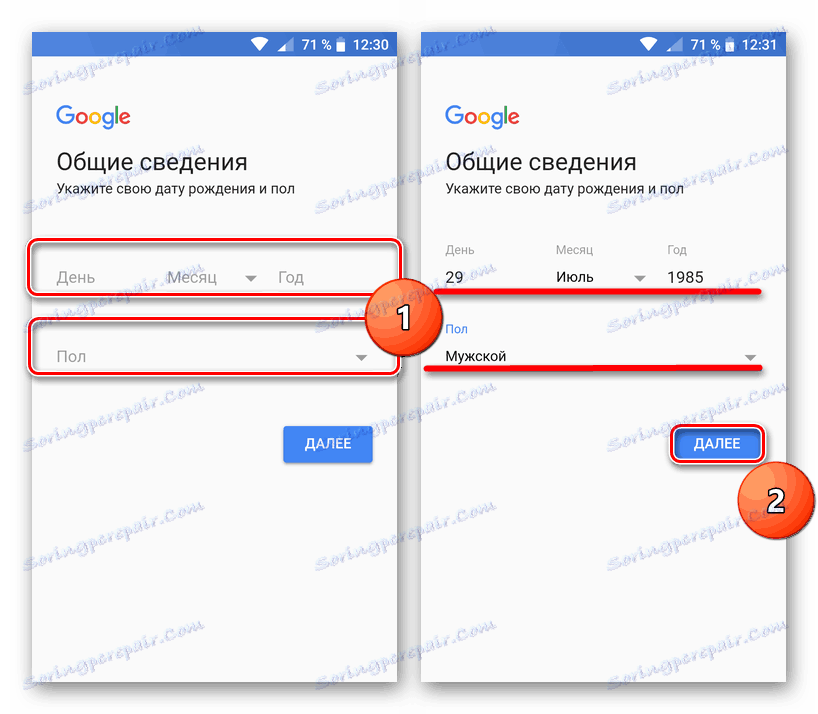
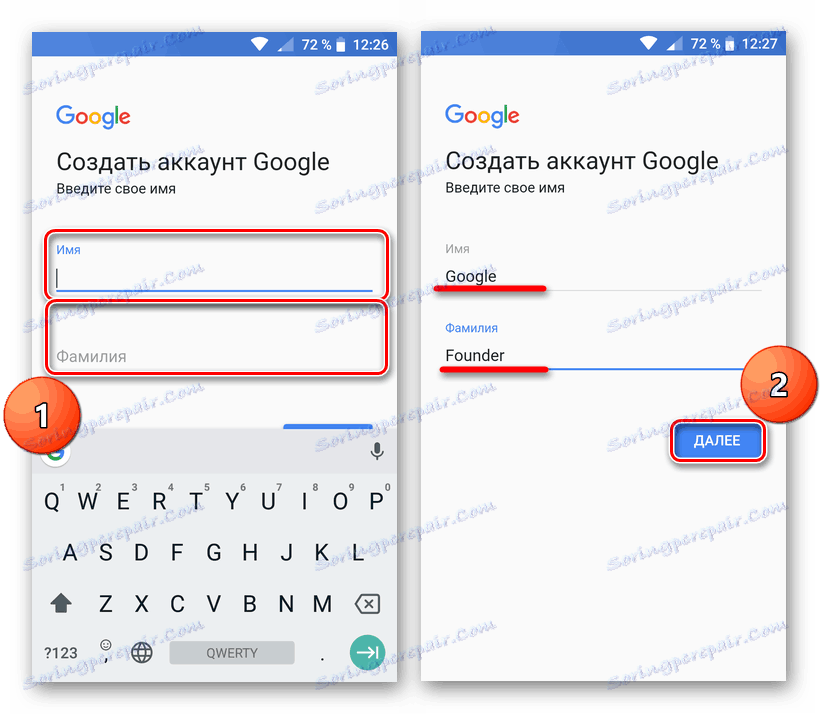
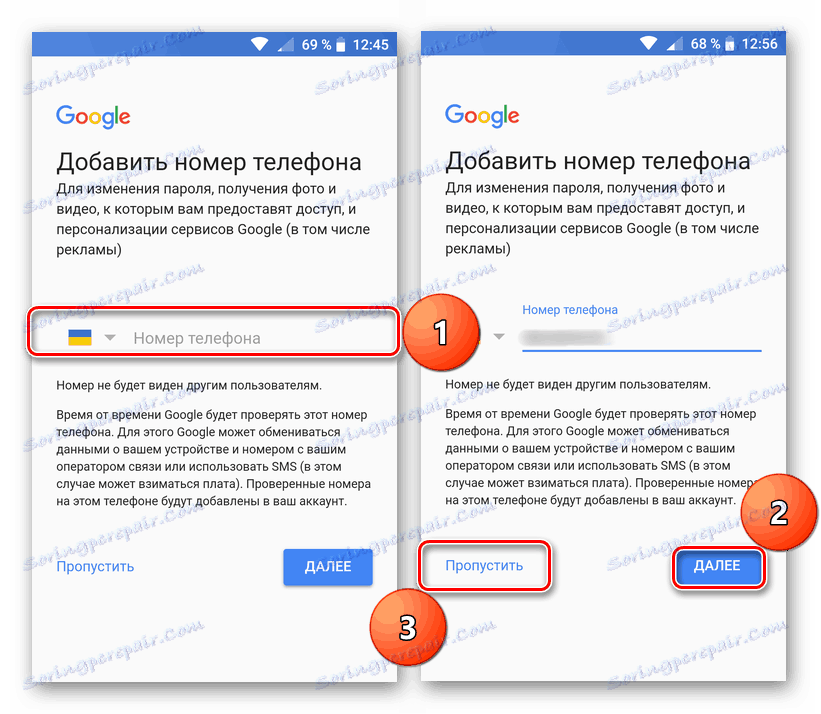

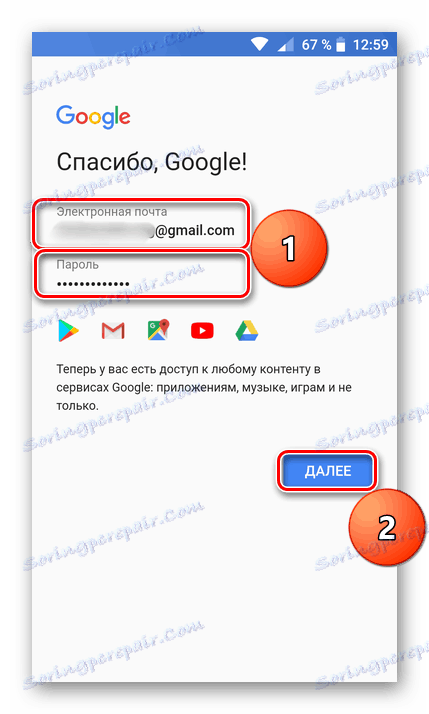
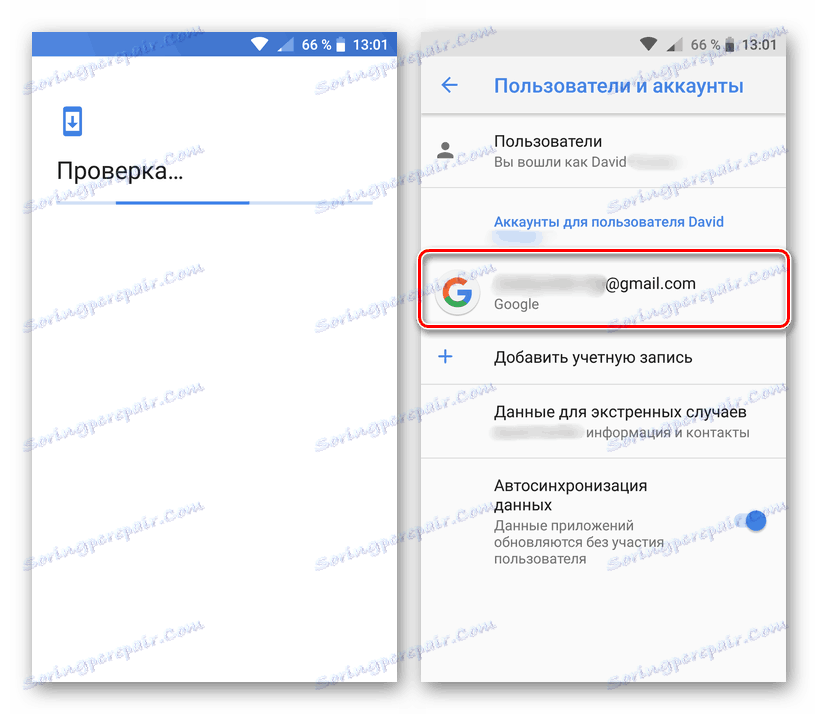
يمكنك الآن الانتقال إلى الشاشة الرئيسية و / أو الذهاب إلى قائمة التطبيقات وبدء الاستخدام النشط والأكثر راحة لخدمات الملكية الخاصة بالشركة. على سبيل المثال ، يمكنك تشغيل سوق Play وتثبيت التطبيق الأول الخاص بك.
انظر أيضا: تثبيت تطبيقات Android
اكتمل إجراء إنشاء حساب Google على هاتف ذكي باستخدام Android. كما ترون ، هذه المهمة ليست صعبة على الإطلاق ولم تأخذ الكثير من وقتك معنا. قبل البدء في استخدام جميع وظائف جهازك المتحرك بشكل نشط ، نوصيك بالتأكد من أن تزامن البيانات قد تم تهيئته - وهذا سيوفر عليك من فقدان المعلومات المهمة.
مزيد من التفاصيل: تمكين مزامنة البيانات على Android
استنتاج
تحدثنا في هذه المقالة القصيرة عن كيفية تسجيل حساب Google مباشرة من هاتفك الذكي. إذا كنت ترغب في القيام بذلك من جهاز الكمبيوتر الشخصي أو الكمبيوتر المحمول ، فنحن نوصيك بالتعرف على المواد التالية.
انظر أيضا: إنشاء حساب Google على جهاز كمبيوتر